Als u ons gedeelte met Android-apps heeft gevolgdvoor een tijdje nu, dan herinner je je waarschijnlijk Sweete Home van SweeSoft !, een gratis app die automatisch alle foto's / video's van je apparaat synchroniseert met je computer via een gemeenschappelijk Wi-Fi-netwerk, zonder een desktop-client. Onlangs heeft de ontwikkelaar een nieuw niveau toegevoegd aan het bovengenoemde concept en een alpha-build van een gloednieuwe app op de markt gebracht met de naam Cloudless Wi-Fi Media Transfer. De app breidt de ondersteuning voor synchronisatie op afstand uitverder dan afbeeldingen / video's, zodat u ook uw favoriete muziekbestanden (MP3) kunt synchroniseren. Met Cloudless kunt u nu genieten van tweerichtingssynchronisatie van mediabestanden; van uw computer naar Android en vice versa. Dat is niet alles, u kunt mediabestanden synchroniseren op meerdere computers die op uw netwerk zijn aangesloten en voor elk een synchronisatiemap opgeven.

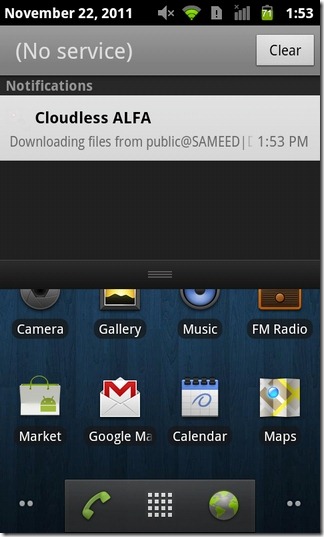
Om met succes gegevens over te dragen tussen uwcomputer (s) en Android-apparaat, zorg ervoor dat alle apparaten zijn verbonden met hetzelfde wifi-netwerk. De optie voor extern delen moet ook op elke computer zijn ingeschakeld om andere apparaten toegang te geven tot de gedeelde gegevens. Wanneer u over alle noodzakelijke vereisten beschikt, start u Cloudless op uw apparaat en voegt u alle vereiste computers toe. Tik hiervoor op instellingen > Nieuw…
Op de Account instellingen scherm, moet u de synchronisatie opgeven Richting (Uploaden, downloaden of beide manieren), Gebruikersnaam, Wachtwoord en Workgroup (indien aanwezig) en alle gebruikers die u aan het synchronisatiemechanisme wilt toevoegen. Tik op Gedeelde map om een gewenste computer te selecteren, evenals de netwerkmap waarmee u synchronisatie tot stand wilt brengen.
Vervolgens moet u opgeven of u wilt synchroniseren Afbeeldingen, video, audio, twee of alle drie. Het nummer dat wordt weergegeven in de Laag watermerk veld is de hoeveelheid SD-kaartopslag (in MB)die je vrij wilt houden. De app stopt met het overbrengen van gegevens naar uw SD-kaart als de opslag onder deze waarde daalt. Nadat u klaar bent met de bovengenoemde instellingen, tikt u op Verifiëren en je bent bijna klaar.
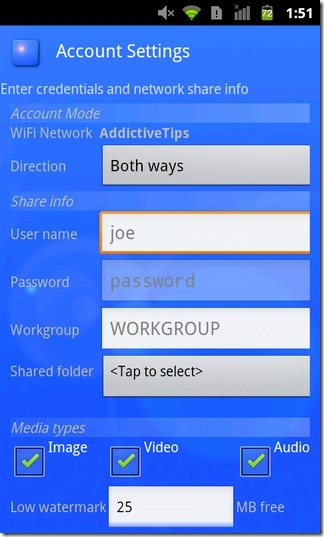
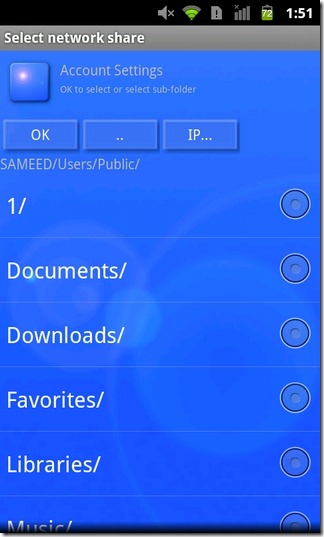
Nu, elke keer dat u verbinding maakt met uw wifi-netwerk,de app begint automatisch met het synchroniseren van gegevens op alle apparaten die aan de lijst zijn toegevoegd. Omdat de app dezelfde (door de gebruiker opgegeven) bestemming op elke computer gebruikt om alle gegevens te synchroniseren, wordt het aanbevolen dat u alle inhoud blijft organiseren zodra het uploaden / downloaden is voltooid, om de map overzichtelijk te houden. Op uw apparaat zijn echter alle overgebrachte afbeeldingen en video's toegankelijk vanuit de Galerij en de MP3-bestanden, vanuit de Muziek-app. Tik op om gegevens handmatig te synchroniseren Overdracht knop op het startscherm van de app. De tijd die nodig is om alle inhoud te synchroniseren, is afhankelijk van het aantal toegevoegde gebruikers en de hoeveelheid gegevens die moeten worden gesynchroniseerd. Zolang de synchronisatie doorgaat, kunt u statusbalkmeldingen bekijken voor alle uploads en downloads.
Zoals eerder vermeld, is de app gewoon een alfaloslaten, dus het is alleen natuurlijk dat het een beetje ruw is aan de randen. De interface lijkt toe aan een revisie, om te beginnen. Ook zou de optie om een computer / gebruiker uit de lijst te verwijderen, het originele bestand te verwijderen bij elke succesvolle upload en betere ondersteuning voor meldingen, Cloudless een nog handiger app maken dan het al is.
Download Cloudless Wi-Fi Media Transfer voor Android
Bijwerken: Cloudless Wi-Fi Media Transfer lijkt te zijn geweestopgehaald uit de Google Play Store. De geautomatiseerde back-upoplossing voor foto's en video's bestaat echter nog steeds in de vorm van de eerder beoordeelde Sweet Home WiFi Picture Backup.













Comments